电脑内存使用情况如何查看 怎样检测电脑剩余内存容量
电脑内存使用情况如何查看,电脑内存使用情况以及剩余内存容量的检测是我们日常使用电脑时必不可少的操作,随着科技的不断发展,电脑的内存容量也变得越来越重要。了解电脑内存使用情况对于我们提高电脑性能、避免系统卡顿等问题起着至关重要的作用。那么我们如何查看电脑的内存使用情况以及剩余内存容量呢?首先我们可以通过任务管理器来查看电脑的内存使用情况。任务管理器是Windows操作系统提供的一个实用工具,它可以方便地查看系统资源的使用情况,包括内存、CPU、磁盘等。打开任务管理器后,我们可以在“性能”选项卡中找到“内存”一栏,其中显示了当前内存的使用情况,包括已使用内存和可用内存。此外我们还可以通过一些第三方工具来检测电脑的剩余内存容量,如CPU-Z、AIDA64等,它们提供了更加详细的内存信息,包括内存类型、频率、时序等。通过这些工具,我们可以更加全面地了解电脑的内存使用情况,从而做出相应的优化和调整。总之通过查看电脑的内存使用情况以及剩余内存容量,我们可以及时发现问题、优化系统,提高电脑的性能和使用体验。
解决方法:
通过我的电脑属性查看:
1、当我们开机打开电脑后,会看到桌面上有一个“此电脑”。

2、我们在“此电脑”上右击,就会弹出一个快捷菜单。

3、这时我们在菜单中会看到有一个“属性”,我们点击。

4、这时就会打开系统窗口,在这个页面,我们就会看到电脑安装内存的大小啦!
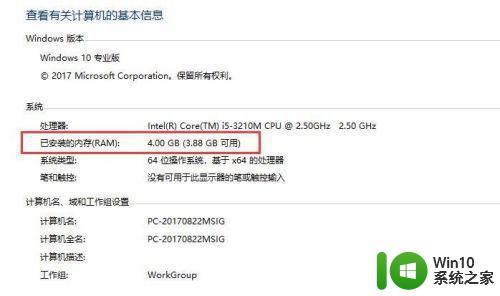
通过控制面板:
1、我们点击桌面左下角的“四方块”图标。

2、在弹出的菜单中,我们点击“齿轮”设置图标。
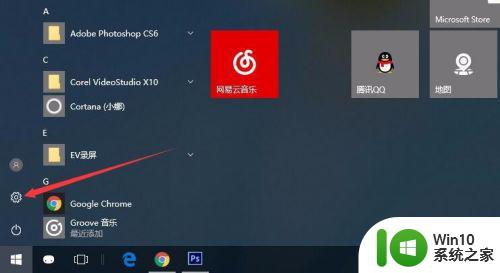
3、这时就会打开“设置”窗口,我们会看到有一个“系统”,我们点击。
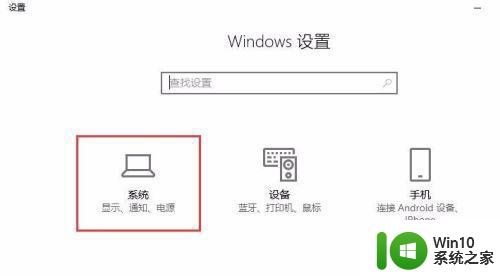
4、点击进入后,我们点击左侧菜单中的“关于”,右侧就可以看到内存大小啦。
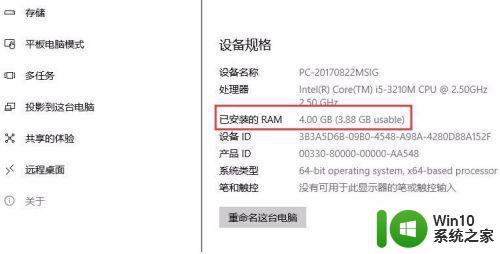
以上是查看电脑内存使用情况的全部内容,如果您遇到此类问题,可以参考本文提供的方法进行解决,希望这些方法能对您有所帮助。
电脑内存使用情况如何查看 怎样检测电脑剩余内存容量相关教程
- 如何检查电脑内存占用率 怎样查看电脑内存利用情况
- 怎样查看u盘真实内存 如何检测U盘实际容量
- 如何看电脑内存频率 怎样查看电脑内存条的频率
- 电脑怎样查看内存条信息 电脑内存条信息怎么查看
- 台式电脑怎样查看内存条型号 怎样查询电脑内存条型号
- 电脑如何查询内存大小和速度 内存容量和频率如何查看电脑配置
- 查看电脑支持最大内存的方法 怎样确定电脑支持的最大内存容量
- 电脑内存怎么查看 如何查看电脑运行内存大小
- 怎么扩展电脑内存 如何扩展电脑内存容量
- 电脑内存条如何查看容量大小 从电脑系统中获取内存大小的方法
- 怎么查看电脑最近的使用情况 电脑使用时间如何查询
- 查看电脑内存条信息的教程 电脑内存条信息在哪里查看
- U盘装机提示Error 15:File Not Found怎么解决 U盘装机Error 15怎么解决
- 无线网络手机能连上电脑连不上怎么办 无线网络手机连接电脑失败怎么解决
- 酷我音乐电脑版怎么取消边听歌变缓存 酷我音乐电脑版取消边听歌功能步骤
- 设置电脑ip提示出现了一个意外怎么解决 电脑IP设置出现意外怎么办
电脑教程推荐
- 1 w8系统运行程序提示msg:xxxx.exe–无法找到入口的解决方法 w8系统无法找到入口程序解决方法
- 2 雷电模拟器游戏中心打不开一直加载中怎么解决 雷电模拟器游戏中心无法打开怎么办
- 3 如何使用disk genius调整分区大小c盘 Disk Genius如何调整C盘分区大小
- 4 清除xp系统操作记录保护隐私安全的方法 如何清除Windows XP系统中的操作记录以保护隐私安全
- 5 u盘需要提供管理员权限才能复制到文件夹怎么办 u盘复制文件夹需要管理员权限
- 6 华硕P8H61-M PLUS主板bios设置u盘启动的步骤图解 华硕P8H61-M PLUS主板bios设置u盘启动方法步骤图解
- 7 无法打开这个应用请与你的系统管理员联系怎么办 应用打不开怎么处理
- 8 华擎主板设置bios的方法 华擎主板bios设置教程
- 9 笔记本无法正常启动您的电脑oxc0000001修复方法 笔记本电脑启动错误oxc0000001解决方法
- 10 U盘盘符不显示时打开U盘的技巧 U盘插入电脑后没反应怎么办
win10系统推荐
- 1 番茄家园ghost win10 32位官方最新版下载v2023.12
- 2 萝卜家园ghost win10 32位安装稳定版下载v2023.12
- 3 电脑公司ghost win10 64位专业免激活版v2023.12
- 4 番茄家园ghost win10 32位旗舰破解版v2023.12
- 5 索尼笔记本ghost win10 64位原版正式版v2023.12
- 6 系统之家ghost win10 64位u盘家庭版v2023.12
- 7 电脑公司ghost win10 64位官方破解版v2023.12
- 8 系统之家windows10 64位原版安装版v2023.12
- 9 深度技术ghost win10 64位极速稳定版v2023.12
- 10 雨林木风ghost win10 64位专业旗舰版v2023.12